怎么设置Excel指定区域打印?
设·集合小编 发布时间:2023-03-03 10:14:57 1153次最后更新:2024-03-08 10:51:42
导语概要

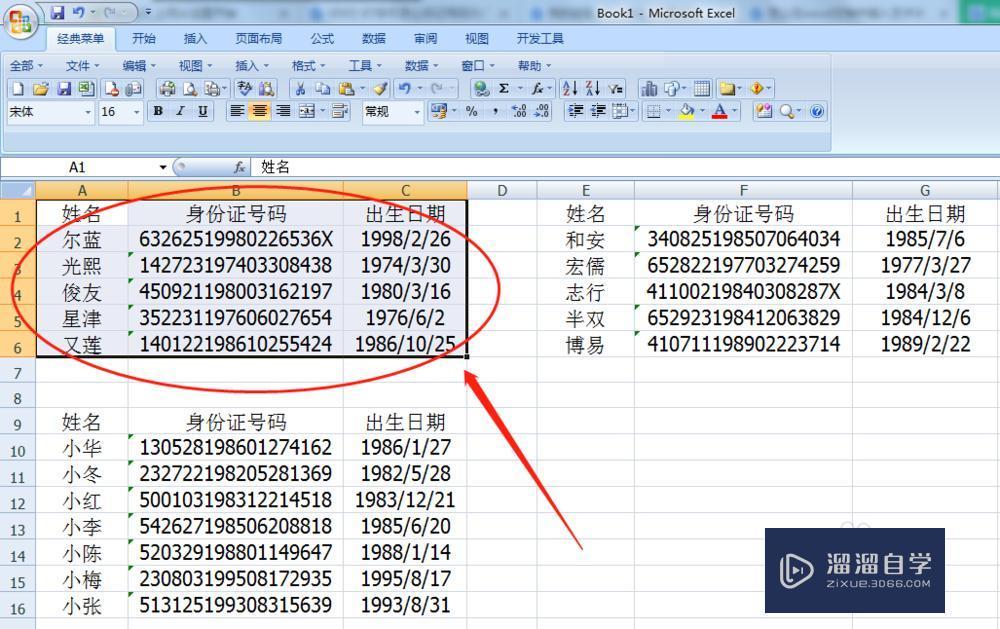

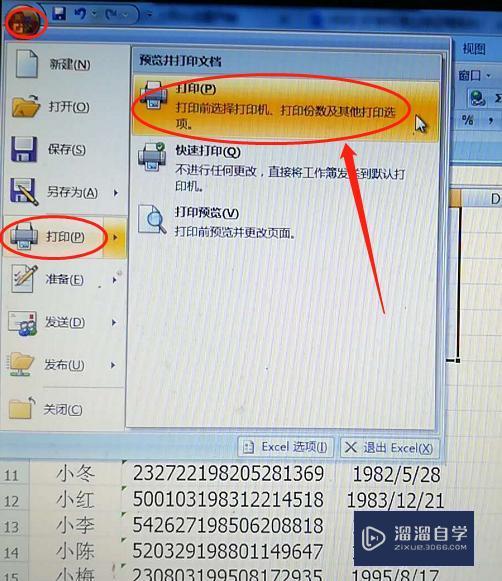


第1步双击桌面Excel图标,打开要打印的工作表。第2步按住鼠标左键拖动,选定将要打印的区域内容。第3步单击“文件”按钮。第4步在列表中选择“打印”-“打印”。第5步在弹出的对话框,“打印内容”选项中选择“选定区域”。第6步单击“确定”按钮,即可把指定区域的内容打印出来。
在Excel电子表格中,有些内容不想打印,如果一起打印出来的话,太浪费纸张。这时候就要设置指定区域进行打印。那么下面我就来教大家怎么设置Excel指定区域打印,希望能帮助到有需要的人。
工具/软件
电脑型号:联想(Lenovo)天逸510S; 系统版本:联想(Lenovo)天逸510S; 软件版本:Excel2007
方法/步骤
第1步
双击桌面Excel图标,打开要打印的工作表。
第2步
按住鼠标左键拖动,选定将要打印的区域内容。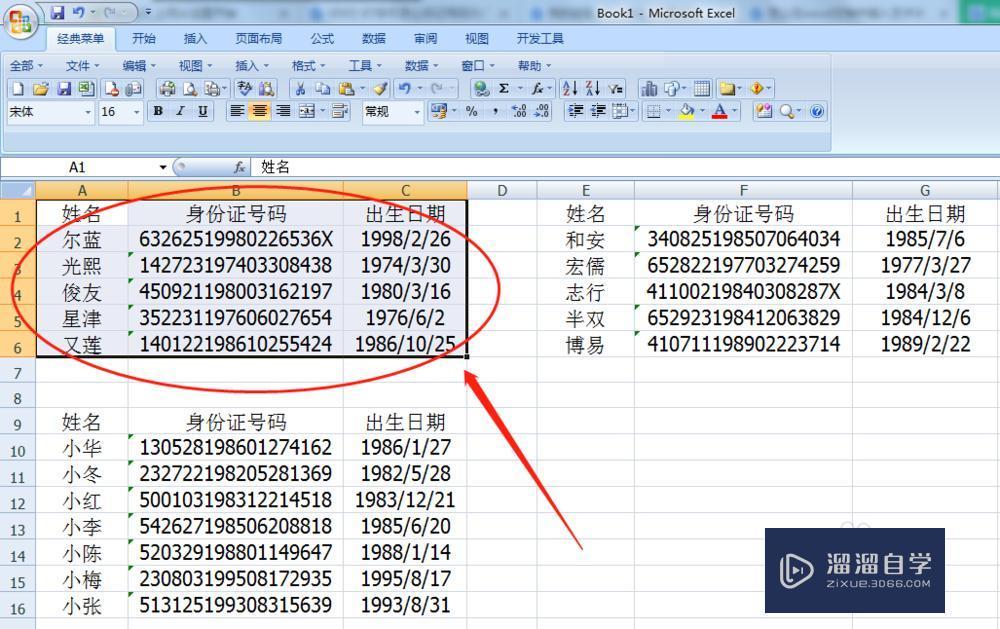
第3步
单击“文件”按钮。
第4步
在列表中选择“打印”-“打印”。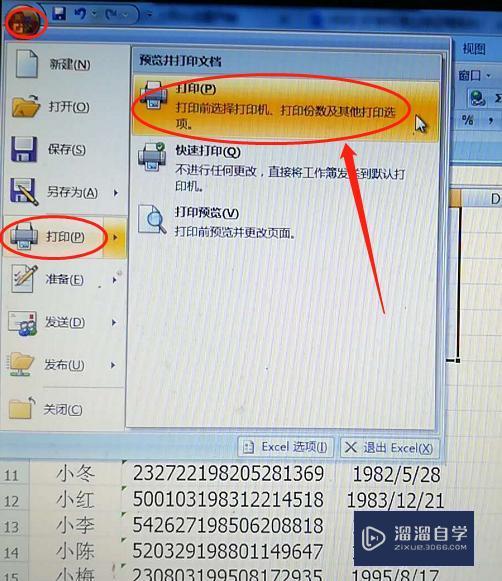
第5步
在弹出的对话框,“打印内容”选项中选择“选定区域”。
第6步
单击“确定”按钮,即可把指定区域的内容打印出来。
- 上一篇:Excel求和教程
- 下一篇:Excel表格怎么输入分数?
相关文章
广告位


评论列表